名前と名前付き範囲:フォーミュラで定義および使用する方法
このチュートリアルは、Excel名の機能を明確にし、セル、範囲、定数、または式の名前を定義する方法を示します。また、定義された名前の編集、フィルタリング、削除もカバーしています。
Excelの名前は、信じられないほど便利ですが、しばしば見落とされます。このチュートリアルでは、名前の範囲を作成する方法だけでなく、式の作成、読みやすさ、再利用性を単純化する方法も示しています。
Excel名を理解する
日常生活では、名前は参照を単純化します。同様に、Excel名は、複雑な細胞参照を置き換える、細胞と範囲の人間が読みやすい識別子を提供します。たとえば、 =SUMIF($A$2:$A$10, $E$1, $B$2:$B$10)の代わりに、 =SUMIF(items_list, item, sales)を使用します。後者は大幅に明確です。

Excel Nameタイプ:
- 定義された名前:単一のセル、範囲、定数、または式(名前付き範囲を含む)に割り当てられた名前。このチュートリアルは、定義された名前に焦点を当てています。
- テーブル名: Excelテーブルの自動生成名(Ctrl Tを使用して作成)。
名前付きの範囲を作成します
名前を定義するための3つの方法が存在します。
1。名前ボックス:
- セルまたは範囲を選択します。
- 名前ボックスに名前を入力します。
- Enterを押します。

2。名前の定義オプション:
- セルを選択します。
- [式]タブに移動し、 [名前の定義]をクリックします。
- ダイアログボックスに、名前、scope(ワークブックはデフォルト)、および参照を入力します。
- [OK]をクリックします。

3。名前マネージャー:
- 式タブ> [名前]マネージャー(またはctrl f3)に移動します。
- [新規]をクリックします… 。
- 方法2のように名前を構成します。
名前の定数と式を作成します
定数値(例えば、 USD_EURの場合は=0.93 )および式(eg、 =COUNTA(Sheet5!$A:$A)-1 for Items_count )の名前を定義できます。これらは、式の明確さと保守性を高めます。


列と行の命名
ヘッダーを含むテーブルを選択し、フォーミュラに移動して選択から作成し、ヘッダーの行または列を選択して名前を自動的に作成します。


ダイナミックという名前の範囲
データセットを拡張するには、動的指定の範囲( OFFSETまたはINDEX関数を使用)を使用して、新しいデータを自動的に含めます。
ルールと範囲の命名を優れています
- 名前はケース感受性であり、255文字未満です。
- 彼らは、手紙、アンダースコア、またはバックスラッシュから始めなければなりません。
- スペースとほとんどの句読点は許可されていません。
- スコープは、ワークシートレベルまたはワークブックレベルにすることができます。ワークブックレベルの名前は、ワークブック全体でアクセスできます。
Excel Name Manager
名前マネージャー(CTRL F3)では、編集、フィルタリング(スコープ、エラー、タイプによる)、および名前の削除を許可します。エラーのある名前のフィルタリングは、無効な参照を特定して修正するのに役立ちます。


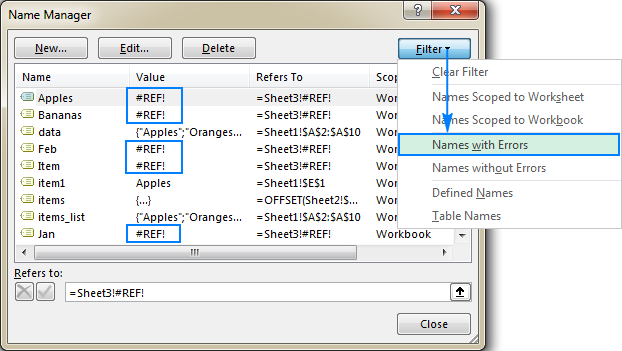
Excel名を使用することの利点
- フォーミュラの読みやすさと作成の改善。
- 動的範囲を使用した拡張可能な式の作成。
- シートやワークブック全体の式が簡単に再利用されます。
- 名前付き範囲への簡素化されたナビゲーション。
- 動的ドロップダウンリストの作成を可能にします。
ヒントとコツ
-
Paste Names…(F3)すべての名前をリストします。 - 絶対名と相対名の違いを理解します。相対名は、アクティブセルの位置に基づいて調整されます。
- 適用名を使用して、既存の式に定義された名前を適用します。
- キーボードショートカット(Ctrl F3、Ctrl Shift F3、F3)を利用します。
-
#REF!(削除された範囲)と#NAME?(無効な名前)エラー。
この強化された要約は、明確さとフローを改善しながら、コア情報を保持します。元の形式で要求されたすべての画像を含めることを忘れないでください。
以上が名前と名前付き範囲:フォーミュラで定義および使用する方法の詳細内容です。詳細については、PHP 中国語 Web サイトの他の関連記事を参照してください。

ホットAIツール

Undresser.AI Undress
リアルなヌード写真を作成する AI 搭載アプリ

AI Clothes Remover
写真から衣服を削除するオンライン AI ツール。

Undress AI Tool
脱衣画像を無料で

Clothoff.io
AI衣類リムーバー

Video Face Swap
完全無料の AI 顔交換ツールを使用して、あらゆるビデオの顔を簡単に交換できます。

人気の記事

ホットツール

メモ帳++7.3.1
使いやすく無料のコードエディター

SublimeText3 中国語版
中国語版、とても使いやすい

ゼンドスタジオ 13.0.1
強力な PHP 統合開発環境

ドリームウィーバー CS6
ビジュアル Web 開発ツール

SublimeText3 Mac版
神レベルのコード編集ソフト(SublimeText3)

ホットトピック
 1653
1653
 14
14
 1413
1413
 52
52
 1304
1304
 25
25
 1251
1251
 29
29
 1224
1224
 24
24
 Outlookにカレンダーを追加する方法:共有、インターネットカレンダー、ICALファイル
Apr 03, 2025 am 09:06 AM
Outlookにカレンダーを追加する方法:共有、インターネットカレンダー、ICALファイル
Apr 03, 2025 am 09:06 AM
この記事では、IcalEndarファイルのインポートなど、Outlookデスクトップアプリケーション内で共有カレンダーにアクセスして利用する方法について説明します。 以前は、Outlookカレンダーの共有について説明しました。 それでは、共有されているカレンダーの表示方法を調べてみましょう
 Flash Fill In Excelを使用する方法例
Apr 05, 2025 am 09:15 AM
Flash Fill In Excelを使用する方法例
Apr 05, 2025 am 09:15 AM
このチュートリアルは、データ入力タスクを自動化するための強力なツールであるExcelのFlash Fill機能の包括的なガイドを提供します。 定義と場所から高度な使用やトラブルシューティングまで、さまざまな側面をカバーしています。 ExcelのFLAを理解する
 Excelの式の中央値 - 実用的な例
Apr 11, 2025 pm 12:08 PM
Excelの式の中央値 - 実用的な例
Apr 11, 2025 pm 12:08 PM
このチュートリアルでは、中央値関数を使用してExcelの数値データの中央値を計算する方法について説明します。 中央傾向の重要な尺度である中央値は、データセットの中央値を識別し、中央の傾向のより堅牢な表現を提供します
 Excel共有ワークブック:複数のユーザーのExcelファイルを共有する方法
Apr 11, 2025 am 11:58 AM
Excel共有ワークブック:複数のユーザーのExcelファイルを共有する方法
Apr 11, 2025 am 11:58 AM
このチュートリアルは、さまざまな方法、アクセス制御、競合解決をカバーするExcelワークブックを共有するための包括的なガイドを提供します。 Modern Excelバージョン(2010、2013、2016、およびその後)共同編集を簡素化し、mの必要性を排除します
 Excelのスペルチェックの方法
Apr 06, 2025 am 09:10 AM
Excelのスペルチェックの方法
Apr 06, 2025 am 09:10 AM
このチュートリアルでは、Excelのスペルチェックのためのさまざまな方法を示しています:手動チェック、VBAマクロ、および特殊なツールの使用。 セル、範囲、ワークシート、およびワークブック全体のスペルを確認することを学びます。 Excelはワードプロセッサではありませんが、スペルです
 Excelの絶対値:式の例を備えたABS機能
Apr 06, 2025 am 09:12 AM
Excelの絶対値:式の例を備えたABS機能
Apr 06, 2025 am 09:12 AM
このチュートリアルでは、絶対値の概念を説明し、データセット内の絶対値を計算するためのABS関数の実用的なExcelアプリケーションを示しています。 数字は正または負になる可能性がありますが、ポジティブな値だけが必要な場合があります
 Excel:グループの行は自動的または手動で、折りたたみを崩壊させて拡張します
Apr 08, 2025 am 11:17 AM
Excel:グループの行は自動的または手動で、折りたたみを崩壊させて拡張します
Apr 08, 2025 am 11:17 AM
このチュートリアルでは、行をグループ化してデータを分析しやすくすることにより、複雑なExcelスプレッドシートを合理化する方法を示しています。行のグループをすばやく非表示または表示し、アウトライン全体を特定のレベルに崩壊させることを学びます。 大規模で詳細なスプレッドシートは可能です
 式の例を備えたGoogleスプレッドシートcountif機能
Apr 11, 2025 pm 12:03 PM
式の例を備えたGoogleスプレッドシートcountif機能
Apr 11, 2025 pm 12:03 PM
マスターグーグルシートcountif:包括的なガイド このガイドでは、Googleシートの多用途のCountif機能を調査し、単純なセルカウントを超えてそのアプリケーションを実証しています。 正確な一致や部分的な一致から漢までのさまざまなシナリオをカバーします




